¿Te sientes pegado... a tu escritorio?
Los profesores conocen la importancia de poder ver y relacionarse con los alumnos en toda la clase. Sin embargo, una lucha común es sentirnos "atados" a nuestro puesto de trabajo informático para avanzar diapositivas, anotar documentos o interactuar con el ordenador mientras mantenemos debates en clase. Aunque la tecnología de nuestras aulas es esencial para hacer nuestro trabajo, a veces necesitamos algo un poco diferente que nos permita hacer lo que sabemos que es mejor para nuestros alumnos.
Enseñar "sin ataduras" tiene numerosas ventajas.
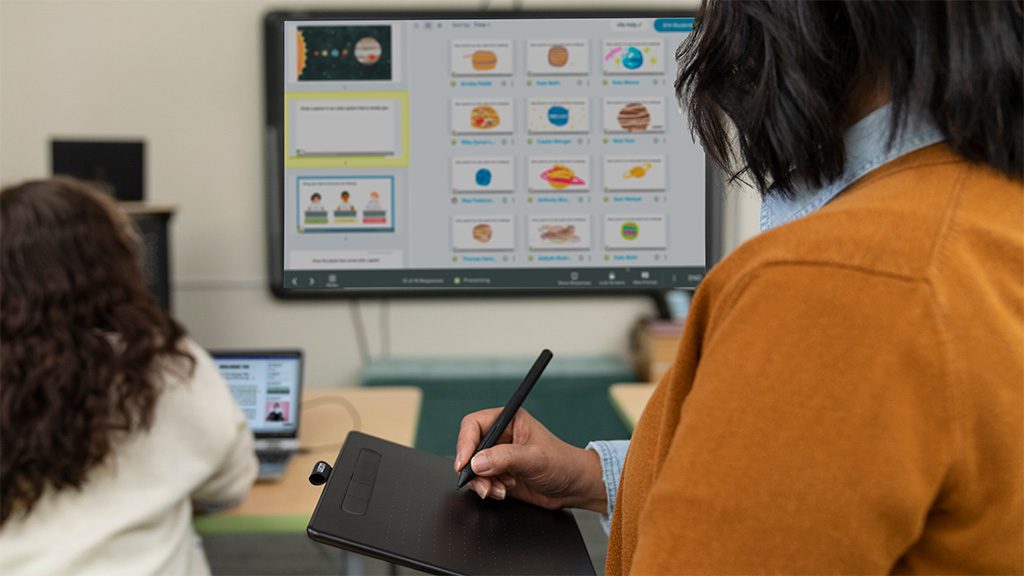
Las ventajas de enseñar "sin ataduras"
La posibilidad de moverse por el aula mientras enseñamos proporciona varias ventajas. La primera y mayor ventaja es la gestión del aula. A veces, lo único que hace falta para ayudar a un alumno a tomar una decisión mejor es la proximidad del profesor. Si te mueves por la clase mientras enseñas, puedes evitar los comportamientos fuera de la tarea incluso antes de que empiecen.
Otra ventaja es que, mientras paseas, puedes darte cuenta antes de los malentendidos de los alumnos, y ofrecerles ayuda antes de que se adentren demasiado en una tarea. La posibilidad de moverte por el aula hace que te resulte más natural detenerte en el pupitre de un alumno durante un tiempo de trabajo rápido para conferenciar.
La posibilidad de enseñar "sin ataduras" a tu ordenador es una ventaja no sólo para ti, sino también para tus alumnos. ¿Te preguntas qué herramienta puede ayudarte a realizar esta tarea? Quizá quieras echar un vistazo a la pen tablet Wacom Intuos.
Más que un simple sustituto del ratón, la Wacom Intuos te permite dibujar, escribir y anotar con un notable nivel de precisión. Te ofrece un área de 7 ó 10 pulgadas para usar (según el tamaño del modelo que elijas) y viene con cuatro botones personalizables para enlaces rápidos como deshacer o avanzar.
Al ser delgada pero resistente, es fácil de transportar entre el trabajo, las reuniones y casa. El lápiz sin pilas es ligero y cómodo de usar, muy parecido a sostener un lápiz tradicional. También hay dos botones personalizables en el lápiz que puedes programar para que sean tu clic derecho o cualquier otro comando de enlace que funcione en tu situación de enseñanza.
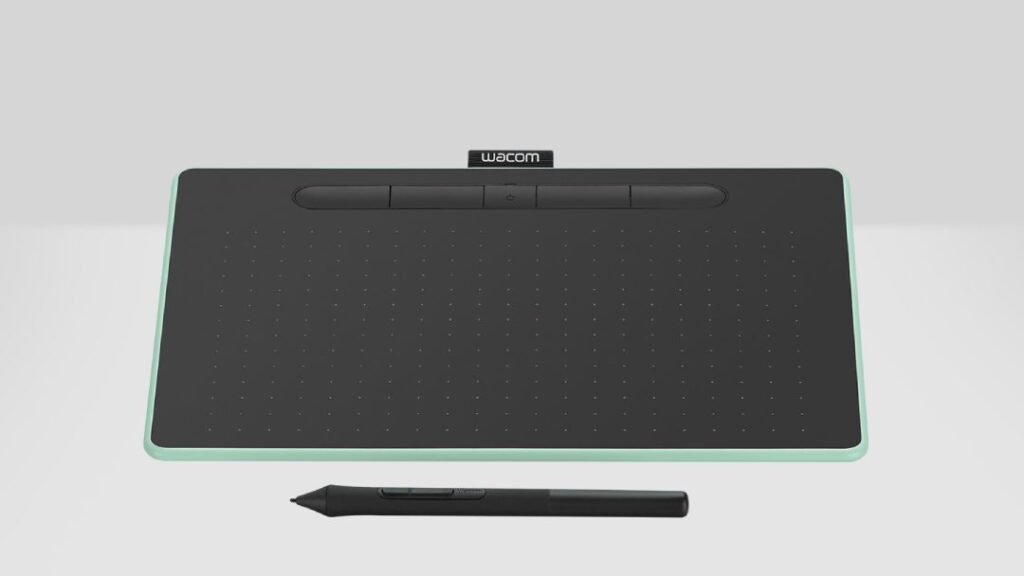
Cómo funciona la enseñanza con una Wacom Intuos
Cuando dibujas en el bloc, las marcas aparecen en la pantalla de tu ordenador. También puedes utilizarlo como ratón con un clic izquierdo y derecho. Puede llevar tiempo aprender a mirar la pantalla del ordenador mientras mueves el lápiz sobre la pen tablet, pero pronto te adaptarás a la distancia entre la mano y el ojo.
Hay mucha formación en línea y software descargable gratuito para ayudarte a acostumbrarte a escribir a mano con el lápiz. Tras una rápida curva de aprendizaje, ¡pronto estarás utilizando tu pen tablet con confianza! La mayoría de los profesores consideran que una pen tablet y un lápiz son más ergonómicos que un ratón, por lo que resultan más naturales a la hora de enseñar.
El Intuos es perfecto para marcar el trabajo de los alumnos o anotar el plan de clase. Puedes resaltar y escribir directamente sobre documentos en programas conocidos como Microsoft Word, PowerPoint y OneNote, o PDF en Adobe Acrobat Reader. Las clases en directo o grabadas cobran vida cuando puedes dibujar y escribir para hacer demostraciones, igual que si escribieras en la pizarra de tu clase. Con la Intuos inalámbrica, podrás escribir en tu pen tablet y utilizar las teclas y botones exprés personalizables.
Las ventajas que la pen tablet de Wacom puede aportar a tu enseñanza son muy variadas. No es necesario adquirir software especial, ya que Wacom funciona perfectamente con todos tus programas favoritos. ¡Sin embargo, los productos de Wacom vienen con software educativo gratuito: las pen tablet Intuos, Wacom One y One by Wacom vienen con una prueba gratuita de tres meses de software educativo como Kami! Estas herramientas educativas pueden llevar la enseñanza con tecnología al siguiente nivel.

Puedes utilizar tu pen tablet para:
- Controlar partes de tu ordenador a distancia
- Tomar notas en las reuniones
- Anotar ideas
- Planificar clases y esquemas de trabajo o anotar los existentes
- Dibujar diagramas, gráficos y fórmulas matemáticas
- Presentar y demostrar en clases en directo o en vídeos pregrabados
- Calificar el trabajo de los alumnos
- Resaltar, subrayar y editar
- Reducir la carga cognitiva
- Mostrar a los alumnos el proceso en lugar del producto acabado
- y más
Echa un vistazo a nuestros útiles vídeos de e-learning en YouTube para ver cómo utilizar tu pen tablet como profesor, ¡y empieza a enseñar sin ataduras!

Sobre el autor
Michele Dick es la Especialista en Educación del equipo de Wacom. Tiene más de 20 años de experiencia en educación como profesora y administradora de tecnología educativa. La pasión de Michele es trabajar con los educadores para encontrar formas en que la tecnología pueda resolver problemas y amplificar la voz de los alumnos.





